诺基亚E72i网页截屏攻略
nokia e72i 常用操作

要在不退出程序或不断开连接的情况下使浏览器最小化,请按一下结束键。要断开连接,请按住结束键。
电子罗盘:把地图打开 确定自己位置;找到卫星后按“5”然后摇一摇,方向罗盘摇成绿色的时候就可以变成指北针用了。
耳机WH-601:侧面+、- 按钮是调整音量大小。侧面有个带弹性的拨动扭,那是话筒静音键 ,假如你在打电话时候 需要和你身边的人说话 有不方便电话那头的人听到,就可以滑动一下关掉话筒,说完话在滑动一下就可以接着用了。表面有个 [ 是可以按的,是接听挂机按钮,长按就打开语音控制
当您选择 关铃声以使来电铃声静音时,您可以在不拒绝接听来电的情况下发送一条短信息,告知呼叫方您目前无法接听来电。选择 选项 > 发送信息。要设置该选项并编写标准短信息,请选择功能表 > 控制面板 > 设置,然后选择 手机 > 通话 > 通过信息拒绝通话。
摄像机的闪光灯可用作手电筒。要开启或关闭手电筒,请在主屏幕中按住空格键。
KErrCouldNotConect-34 连接失败
KErrCouldNotDisconect-35 断连接失败
KErrDisconnected-36 断了
KErrBadLibraryEntryPoint-37 损坏的资料库接入点
删除主题有两种方法.
方法一:用Y-管理器删除C:\preinstallAppscache.dat文件,再看看是否能在”程序管理”中刪除,如果不能参照方法二.
KErrPathNotFound-12 找不到指定的目录
KErrDided-13 程序关闭
KErrLnUse-14 指定的物件正被其他程序使用中
页面任意截屏怎么操作方法
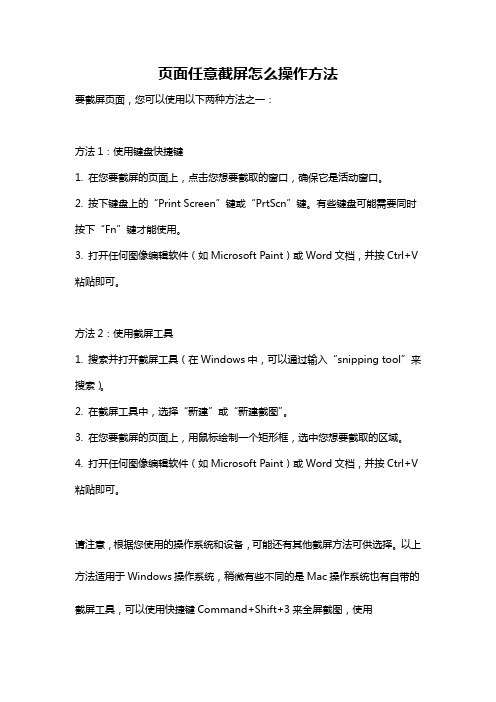
页面任意截屏怎么操作方法
要截屏页面,您可以使用以下两种方法之一:
方法1:使用键盘快捷键
1. 在您要截屏的页面上,点击您想要截取的窗口,确保它是活动窗口。
2. 按下键盘上的“Print Screen”键或“PrtScn”键。
有些键盘可能需要同时按下“Fn”键才能使用。
3. 打开任何图像编辑软件(如Microsoft Paint)或Word文档,并按Ctrl+V 粘贴即可。
方法2:使用截屏工具
1. 搜索并打开截屏工具(在Windows中,可以通过输入“snipping tool”来搜索)。
2. 在截屏工具中,选择“新建”或“新建截图”。
3. 在您要截屏的页面上,用鼠标绘制一个矩形框,选中您想要截取的区域。
4. 打开任何图像编辑软件(如Microsoft Paint)或Word文档,并按Ctrl+V 粘贴即可。
请注意,根据您使用的操作系统和设备,可能还有其他截屏方法可供选择。
以上方法适用于Windows操作系统,稍微有些不同的是Mac操作系统也有自带的截屏工具,可以使用快捷键Command+Shift+3来全屏截图,使用
Command+Shift+4来选择截图区域。
诺基亚e72i功能键设置宝典
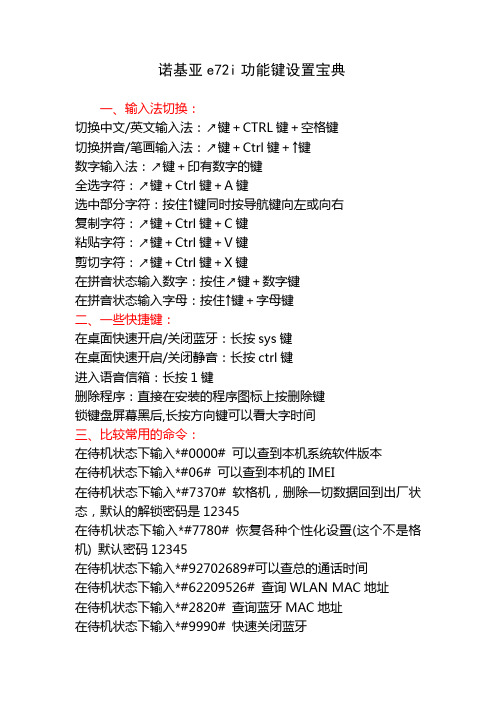
诺基亚e72i功能键设置宝典一、输入法切换:切换中文/英文输入法:↗键+CTRL键+空格键切换拼音/笔画输入法:↗键+Ctrl键+↑键数字输入法:↗键+印有数字的键全选字符:↗键+Ctrl键+A键选中部分字符:按住↑键同时按导航键向左或向右复制字符:↗键+Ctrl键+C键粘贴字符:↗键+Ctrl键+V键剪切字符:↗键+Ctrl键+X键在拼音状态输入数字:按住↗键+数字键在拼音状态输入字母:按住↑键+字母键二、一些快捷键:在桌面快速开启/关闭蓝牙:长按sys键在桌面快速开启/关闭静音:长按ctrl键进入语音信箱:长按1键删除程序:直接在安装的程序图标上按删除键锁键盘屏幕黑后,长按方向键可以看大字时间三、比较常用的命令:在待机状态下输入*#0000# 可以查到本机系统软件版本在待机状态下输入*#06# 可以查到本机的IMEI在待机状态下输入*#7370# 软格机,删除一切数据回到出厂状态,默认的解锁密码是12345在待机状态下输入*#7780# 恢复各种个性化设置(这个不是格机) 默认密码12345在待机状态下输入*#92702689#可以查总的通话时间在待机状态下输入*#62209526# 查询WLAN MAC地址在待机状态下输入*#2820# 查询蓝牙MAC地址在待机状态下输入*#9990# 快速关闭蓝牙现在的手机数码笔记本电脑降价很快,,要喜欢都去《》实在,便宜四、一些常用设置:1)信息设置:信息中心号码:功能表—通讯—信息—选项—设置—短信息—信息中心—SIM卡信息中心—信息中心号码设置信息报告:功能表—通讯—信息—选项—设置—短信息—接收报告—是/否查看SIM卡信息:功能表—通讯—信息—选项—SIM卡信息—选项—标记/取消标记—标记全部—选项—复制—复制至:收件箱/我的文件夹—确认;进入相应文件夹查看信息具体内容。
设置存储已发信息:功能表—通讯—信息—选项—设置—其他—存储已发信息—是/否语音信箱号码设置:功能表—通讯—留言信箱—语音信箱号码设置信息存储:功能表—通讯—信息—选项—设置—其他—使用的存储-手机存储/存储卡设置信息有效期:功能表—通讯—信息—选项—设置—短信息—信息有效期-1小时/6小时/24小时/3天/1周/最长时间设置信息文件夹视图:功能表—通讯—信息—选项—设置—其他—文件夹视图—1行/2行设置服务信息:功能表—通讯—信息—选项—设置—服务信息—服务信息—开/关不接收广播信息:功能表—通讯—信息—选项—设置—广播信息—广播信息接收—关2)通讯录及通话设置:增加详情:功能表—通讯—名片夹—打开一个名片—选项—修改—选项—增加详情新建分组:功能表—通讯—名片夹—选项—通话组—导航键向右—新组查询姓名属于哪个分组:功能表—通讯—名片夹—选中一个名片—选项—通话组—导航键向右—属于组—可以查询到当前联系人属于哪个分组联系人添加至分组:功能表—通讯—名片夹—选中一个名片—选项—通话组—导航键向右—增加至组一选择相应的分组新建联系人:功能表—通讯—名片夹—选项—新联系人查询之前几次通话的时间:通讯记录--方向键“右”键--光标滚动到要查询的电话前—查看详情查看SIM卡电话簿:功能表—通讯—名片夹—选项—SIM卡名片—SIM卡电话簿单键拨号:功能表—工具—设置—手机—通话—单键拨号—开/关功能表—通讯—单键拔号—编辑号码呼叫转移:功能表—工具—设置—手机—呼叫转接—语音通话/数据通话/传真通话设置通话显示时间:功能表—工具—设置—手机—通话—显示通话时间—是开启/关闭通话报告:功能表—工具—设置—手机—通话—通话报告—开/关设置在来电过程中说出来电者姓名:工具—情景模式-选择一模式-个性化选择-说出呼叫方姓名-开呼叫等待:功能表—工具—设置—手机—通话—呼叫等待—启动/取消/查询状态启动任意键接听:功能表—工具—设置—手机—通话—任意键接听—开设置通过短信拒绝通话:功能表—工具—设置—手机—通话—通过短信息拒绝通话—是/否更改通过信息拒绝通话的信息内容:功能表—工具—设置—手机—通话—短信息—输入内容启动/关闭3D铃声效果:功能表—影音工具—三维铃声—三维铃声效果—开/关3)基本设置:更改手机语言:功能表—工具—设置—常规—个性化选择—语言—手机显示语言-自动/简体中文/English关闭预想输入:功能表—工具—设置—常规—个性化选择—语言—预想输入—关更改编辑语言:功能表—工具—设置—常规—个性化选择—语言—编辑语言—简体中文/English更改节电保护内容:功能表—工具—设置—常规—个性化选择—主题模式—节电保护—无/正在播放/动画设置字体大小:功能表—工具—设置—常规—个性化选择—屏幕显示—字体大小—大/中/小设置开机问候语或图案:功能表—工具—设置—常规—个性化选择—屏幕显示—开机问候语或图案—默认值/文字/图像更改左选择键:功能表—工具—设置—常规—个性化选择—主屏幕—快捷方式键—左选择键更改右选择键:功能表—工具—设置—常规—个性化选择—主屏幕—快捷方式键—右选择键设置灯光提醒:功能表—工具—设置—常规—个性化选择—灯光提醒—提醒事件—未接电话/新文字信息/新彩信/新电子邮件设置待机灯光闪烁:功能表—工具—设置—常规—个性化选择—灯光提醒—灯光闪烁时间—关/5分钟/15分钟/30分钟/1小时/2小时/无限制更改待机状态模式:功能表—工具—设置—常规—个性化选择—主屏幕—当前/基本自动锁键盘:功能表—工具—设置—常规—安全性设置—手机和SIM卡—键盘自动锁闭前的时间-用户自定义-确认-输入时间更改电子邮件键的邮箱:功能表—工具—设置—常规—电子邮件键设置—选择您想使用的邮箱设置加密手机存储:功能表—工具—加密—手机存储设置加密存储卡:功能表—工具—加密—存储卡设置单键操作:功能表—工具—设置—常规—个性化选择—单键—名片夹键—短时间按键/长时间按键功能表—工具—设置—常规—个性化选择—单键—日历键—短时间按键/长时间按键功能表—工具—设置—常规—个性化选择—单键—信息键—短时间按键/长时间按键修改保密码:功能表—工具—设置—常规—安全性设置—手机和SIM卡—锁码4)其他设置:切换模式:功能表—工具—模式—切换模式(个人/商务)—模式名称/主屏幕应用程序/主题模式/壁纸设置重复闹钟:功能表—办公工具—时钟—导航键向右—选项—新闹铃—重复—不重复/每天/每周/工作日更改功能表视图:功能表—选项-更改功能表视图—图标/列表更改录音存储位置:功能表—影音工具—录音器—选项—设置—使用中的存储—手机存储/存储卡查看存储状态:功能表—选项—存储详情—手机存储/存储卡在日历中显示农历:功能表—办公工具—日历—选项—设置—农历—开更改星期开始日:功能表—办公工具—日历—选项—设置—星期开始日—星期一/二/三/四/五/六/日刷新音乐库:功能表—影音工具—播放器—选项—刷新设置选程锁定:功能表—工具—设置—常规—安全性设置—手机和SIM卡—允许选程锁定—选程锁码信息。
用户手册

诺基亚e72i OVI地图全攻略

诺基亚e72i OVI地图全攻略,如何快速寻星及免费使用教程(二方法快速定位)1.下载并安装好最新OVI软件地图及地图包。
以下正式开始:2.功能表--控制面板--设置--连接--承载方式--选择最下面的 INTRANET新建一个分组数据cmnet填入。
后面会讲到,其实并不使用它。
3.功能表--GPS--GPS数据--选项--定位设置--定位方法:辅助GPS集成GPS基于网络三个勾选上定位服务器--定位服务器使用:总是询问接入点--CMNET服务器地址--现在进入导航4.进入OVI地图,点选项--设置--互联网:离线网络承载方式:互联网漫游警告:开启导航设置驾车导航--自己选择喜欢的语音,其它自己喜欢怎么设就怎么设5.回到OVI地图主界面,开始定位啦操作驾车-地图-可以看到自己的位置了,而且是离线的。
不联网的。
我的很快,GPS极快定到位!一分钟左右到二分钟绝对定位到。
上面方便是不连CMNET的,下面来个连接极少流量5-6秒便能定位的方法。
1.功能表--控制面板--设置--连接--承载方式--选择最下面的 INTRANET新建一个分组数据cmnet填入。
后面会讲到,其实并不使用它。
2.功能表--GPS--GPS数据--选项--定位设置--定位方法:辅助GPS集成GPS基于网络三个勾选上定位服务器--定位服务器使用:自动接入点--CMNET服务器地址--导航方法:点击功能表--GPS--GPS数据-右移至出行距离(或直接按中间确定键,启动)--选项--启动选项,查看卫星状态,发现7个以上星星。
全是暴满发光状态(以上操作是利用极少的流量的CMNET来确定GPS卫星的联接。
速度超级超级快,且卫星状态是暴满发光状态。
CMNET连上后只有几KB 流量,连上GPS后就不会再有流量了)本人使用此方法。
极速定位别退出,点功能表(小房子)-GPS地图-开始定位吧~!还是离线哦只有几KB的CMNET流量,但是一分钟内绝对可以定到位。
截屏快捷键

截屏快捷键汇总
1、QQ截屏快捷键
Ctrl+Alt+A
2、微信截屏快捷键
Alt+A
3、浏览器截屏快捷键
Ctrl+Shift+X
4、浏览器“保存完整网页为图片”快捷键
Ctrl+M
5、电脑截屏快捷键
①截取全屏快捷键,按Print Screen
键盘带数字小键盘的在F12右侧,不带的也在F12附近。
按好这个键后,是看不出有什么反应的。
直接在你需要粘贴截图的地方按Ctrl+V就自动生成了。
②截取当前窗口,按Alt + Print Screen
当前活动窗口指的是打开的界面,例如qq聊天界面。
同样地,按好这个键后,是看不出有什么反应的。
直接在你需要粘贴截图的地方按Ctrl+V就自动生成了。
【推荐】手机截图怎么截-精选word文档 (1页)

【推荐】手机截图怎么截-精选word文档
本文部分内容来自网络整理,本司不为其真实性负责,如有异议或侵权请及时联系,本司将立即删除!
== 本文为word格式,下载后可方便编辑和修改! ==
手机截图怎么截
在使用手机浏览网页的时候,可以截图保存有趣的文字信息。
那么手机截图怎么截呢?下面就让jy135小编来告诉大家吧,欢迎阅读。
1、直接按下手机音量-键+电源键即可进行快速截图操作。
2、进入手机主界面,下滑屏幕呼出通知栏。
3、在通知栏中,点击“截图”快捷按钮也可进行截图操作。
4、等待系统自动完成截图后,在通知栏中点击即可查看。
电脑网页画面截图操作方法

电脑网页画面截图操作方法
1. 打开需要截图的网页,确保它在电脑屏幕上显示出来。
2. 要截取整个网页的画面,同时按下键盘上的“Alt”和“Print Screen(或PrtSc)”按钮。
这将把当前屏幕的截图复制到剪贴板中。
3. 如果只想截取当前活动窗口的画面,而不是整个屏幕,可以按下键盘上的“Alt”+“Fn”+“Print Screen(或PrtSc)”按钮。
4. 打开任何图像编辑软件(如Windows自带的“画图”或Adobe Photoshop),单击“编辑”菜单并选择“粘贴”选项,或按下键盘上的“Ctrl”+“V”组合键,将截图粘贴到编辑软件中。
5. 在图像编辑软件中可以对截图进行一些编辑,如裁剪、调整大小或添加标记。
6. 最后,保存编辑后的截图。
点击图像编辑软件中的“文件”菜单,并选择“另存为”的选项。
为截图命名并选择保存的位置,然后单击“保存”按钮。
现在,你已经成功截取了网页的画面,并保存到了你的电脑中。
- 1、下载文档前请自行甄别文档内容的完整性,平台不提供额外的编辑、内容补充、找答案等附加服务。
- 2、"仅部分预览"的文档,不可在线预览部分如存在完整性等问题,可反馈申请退款(可完整预览的文档不适用该条件!)。
- 3、如文档侵犯您的权益,请联系客服反馈,我们会尽快为您处理(人工客服工作时间:9:00-18:30)。
追随他的脚步默默的走了,总是会不自觉的想起那些碎散在时光里的
菜单→工具→截取屏幕 【技巧】全键盘就是爽,对应条目序号,直 接选择即可 截取屏幕后预览 菜单→保存
弹出存储地址,可以重命名以及修改路径 测试下,存在相同文件,会有提示 保存成功提示 查看 系统自带文件管理查看
追随他的脚步默默的走了,总是会不自觉的想起那些碎散在时光里的
厚积薄发、大器晚成,涉猎颇广、经验颇多、建
树颇丰,所谓:
追随他的脚步默默的走了,总是会不自觉的想起那些碎散在时光里的
华夏璀璨,睿智之选;乐于奉献,王者风范! 话分两你、需,熟读作家俺的经验
哦、得,诺基亚 E72i 步步为营之 UC 浏览器 启动浏览器,哦不错看到好图,咋样保存 呢? 经过一番摸索,发现新版本的 UC 浏览器自 动截图功能
使用阅读星查看 还有略缩图功能 步步为营之屏幕截图 如果没有 UC 浏览器,该怎么办呢? 那就看看作家俺的《手机屏幕截图技巧》,
呵呵当然不局限于百事屏幕截图 V2.0! 去论坛搜索、下载、安装,即可启动 设置 【技巧】就在这里,快捷键,哈哈我设置的 是:最左边的斜箭头键+Z 键。这样的好处是,单
追随他的脚步默默的走了,总是会不自觉的想起那些碎散在时光里的
作家俺诺基亚 E72i 也用了快两年了,还算 熟络,经常收到知友求助,这个手机截屏的问题! 自己刚好有些心得?呵昵称: 云在青天
因为自己做 iOS、安卓、Java 平台开发,研 发笔记本、平板、电纸书所以浪迹手机、IT 类问题,教 育、藏头诗、文学、诗词歌赋均有研究。可以说
手即可操作(高,实在是高!) 成功应用 注意事项 不要光看,请君留言!个人经验,群星璀璨! 如有雷同,绝对胡蒙;若要冒犯,必找法院;
果然来犯,纯属扯淡;还来纠缠,请你自便;来 则勿犯,与我无关! 来自:云在青天水在瓶助人为乐有激情,开 心您就顶一顶,满意您再来反应!
1cr0f9c9a 宝运莱
